Cara membuat kilauan di excel 2016
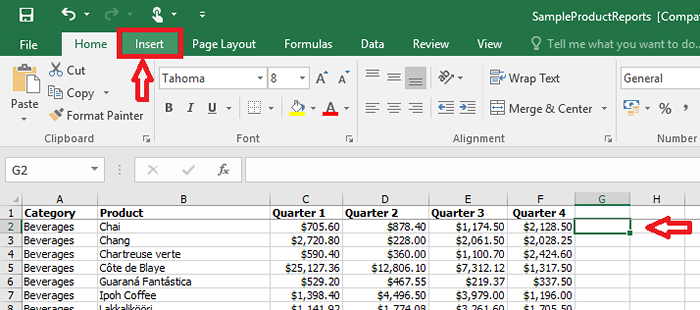
- 3460
- 176
- Karl O'Connell DDS
Sparklines adalah fitur yang Anda miliki di Excel yang dapat membantu Anda dalam analisis data cepat. Misalkan Anda ingin memeriksa rentang tanda siswa tertentu atau memeriksa tren penjualan produk tertentu, fitur ini dapat digunakan. Menggunakan Sparklines, Anda dapat membuat grafik cepat dari set data tertentu. Data ini dapat berupa beberapa daftar yang dipilih dari seluruh data. Satu hal yang harus Anda berhati -hati adalah perbandingan dua krisis berbeda berdasarkan bentuknya tidak terlalu dapat diandalkan. Ini karena dua sparkline yang berbeda dapat ditarik berdasarkan set data independen. Jadi disarankan untuk tidak membuat perbandingan di antara mereka semata -mata berdasarkan kesamaan mereka dalam penampilan. Dengan mengingat hal ini, Anda siap untuk pergi!
Lihat juga: Cara membuat grafik corong di excel
Cara membuat kilauan di excel 2016
- Pilih sel tempat Anda ingin menampilkan grafik. Klik Menyisipkan di opsi di atas.
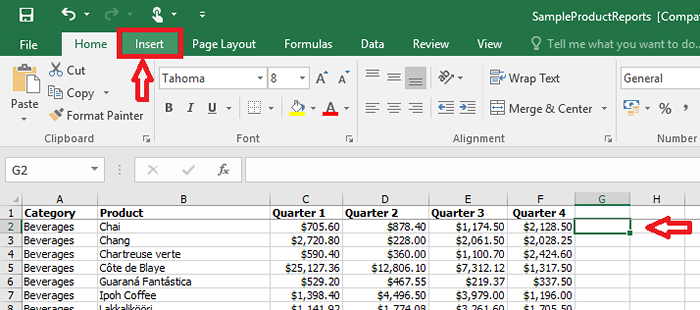
- Anda dapat melihat opsi Sparklines. Pilih jenis ilustrasi yang Anda inginkan. Mari kita lihat seperti apa Garis.
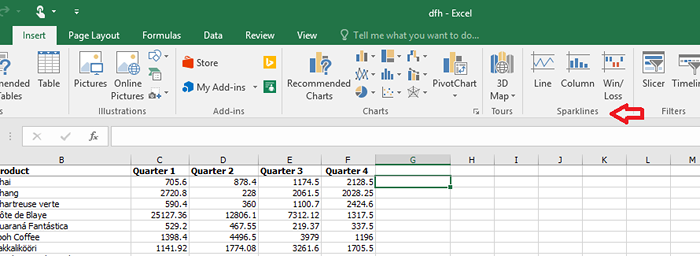
- Kotak dialog muncul meminta jangkauan. Klik ikon di sebelah Rentang data.
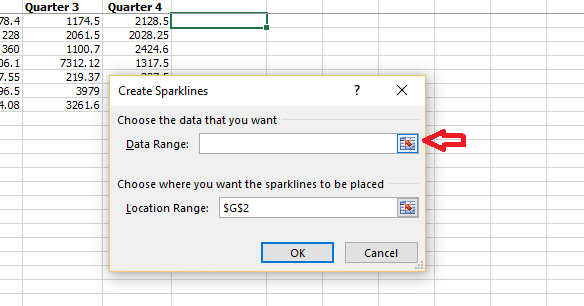
- Membuat pilihan sel berdasarkan yang ingin Anda buat grafik. Kisaran secara otomatis diperbarui di dalam kotak. Atau Anda dapat secara manual memasuki jangkauan.
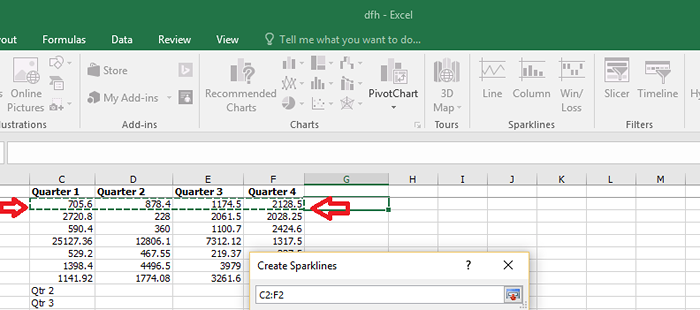
- Jika Anda ingin mewakili grafik dalam beberapa sel, pilih Rentang lokasi juga. Di sini saya telah menunjukkan grafik dalam satu sel tunggal.
- Tekan Memasuki kunci dan Anda dapat melihat grafiknya.
- Ada opsi untuk mengubah desain representasi. Anda juga dapat memilih warna yang sesuai dengan keinginan Anda. Untuk ini, klik Desain.
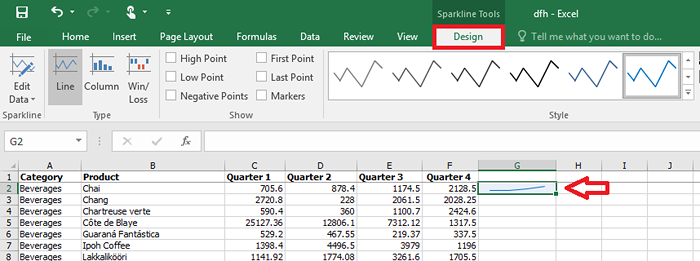
- Jika diinginkan, Anda juga dapat memilikinya Kolom atau Grafik Menang/Kerugian. Grafik kolom adalah representasi grafik batang. Grafik Win/Loss sangat membantu jika Anda berurusan dengan data negatif seperti dalam kasus pendapatan.
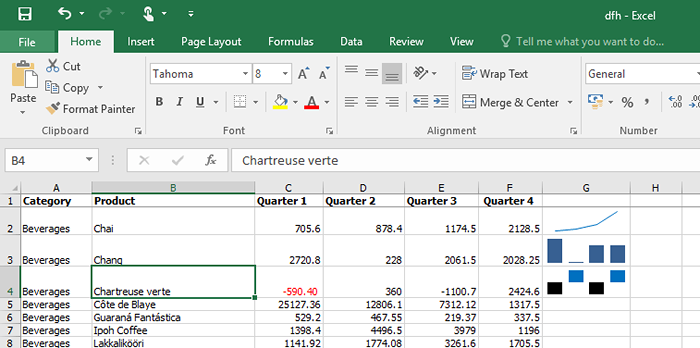
Sekarang, jika Anda memeriksa fitur Sparkline dan menemukan bahwa Anda tidak dapat menggunakannya, itu berarti lembar kerja Anda tidak kompatibel dengan mereka. Ada beberapa format lembar excel yang dapat Anda gunakan untuk mengaktifkan kilauan. Ekstensi yang kompatibel adalah .xlsx, .xlsb, .XLSM.
Baca lebih lanjut untuk mengetahui cara mengaktifkan SparkLines jika tampak dinonaktifkan di lembar kerja Anda.
Cara mengaktifkan sparklines
- Klik Mengajukan.
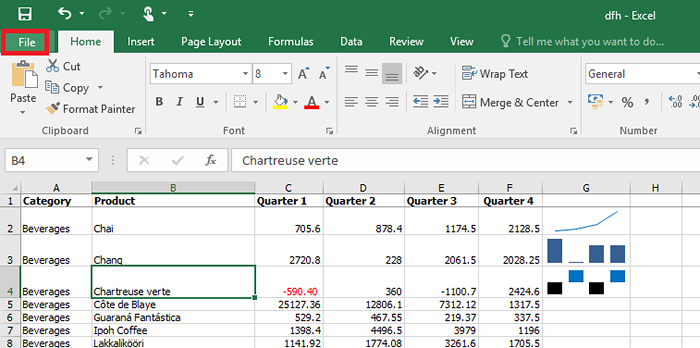
- Klik Simpan sebagai dan pilih tujuan file.
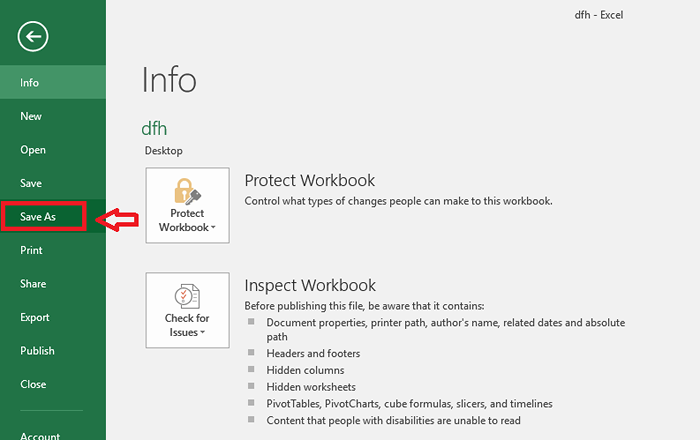
- Simpan file dalam salah satu format yang diberikan di bawah ini.
Excel Workbook
Excel Workbook yang diaktifkan makro
Excel Binary Workbook
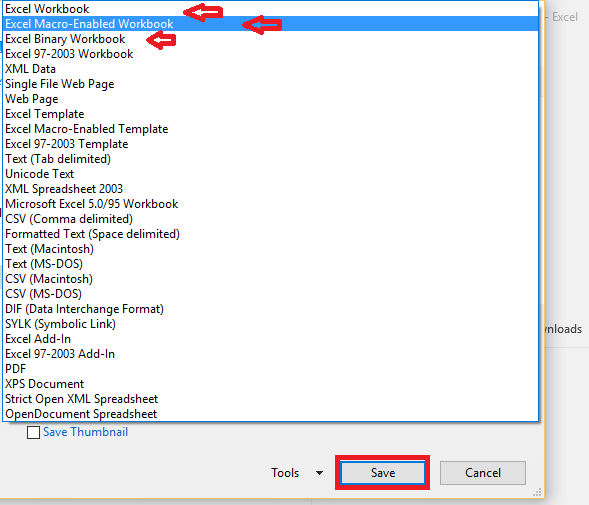
- Klik Menyimpan dan tutup file. Setelah membukanya lagi, Anda akan melihat opsi SparkLines diaktifkan. Penting untuk menutup file dan membuka lagi. Ini akan membuat opsi muncul.
Semoga membantu!
- « Jelajahi Offline dan Unduh Seluruh Situs Web Menggunakan HTTrack
- Cara menonaktifkan file terbaru dan folder yang sering di Windows 10 »

